Modifier la taille de l'indicateur de curseur de texte dans Windows 10
Comment changer la taille de l'indicateur de curseur de texte dans Windows 10
Lorsque vous commencez à taper du texte dans le Bloc-notes, Word ou dans un autre éditeur de texte, votre curseur se transforme en une ligne clignotante. Pour cette raison, certains utilisateurs ont du mal à trouver le curseur de texte au milieu d'une grande quantité de texte, lors d'une présentation ou à l'écran dans un cadre éducatif. Le nouvel indicateur de curseur de texte vous aidera à voir et à trouver le curseur de texte où que vous soyez et à tout moment. Vous pouvez spécifier sa taille.
Publicité
Commençant par Windows 10 version 18945, vous pouvez activer le nouvel indicateur de curseur de texte qui vous aidera à voir et à trouver le curseur de texte où que vous soyez et à tout moment. Vous pouvez choisir parmi une gamme de tailles pour l'indicateur de curseur de texte et en faire une couleur facile à voir. Ou, personnalisez la couleur de votre indicateur de curseur de texte selon vos préférences personnelles.

Si vous souhaitez modifier la taille de l'indicateur de curseur de texte, vous pouvez utiliser soit les paramètres, soit un ajustement du registre. Passons en revue les deux méthodes.
Pour modifier la taille de l'indicateur de curseur de texte dans Windows 10,
- Ouvrez le Application de paramètres.
- Allez dans Facilité d'accès -> Curseur de texte.
- Sur la droite, voir le Utiliser l'indicateur de curseur de texte section.
- Ajustez la position du Changer le curseur de taille de l'indicateur de curseur de texte. La valeur peut être comprise entre 1 (la plus petite) et 5 (la plus élevée).
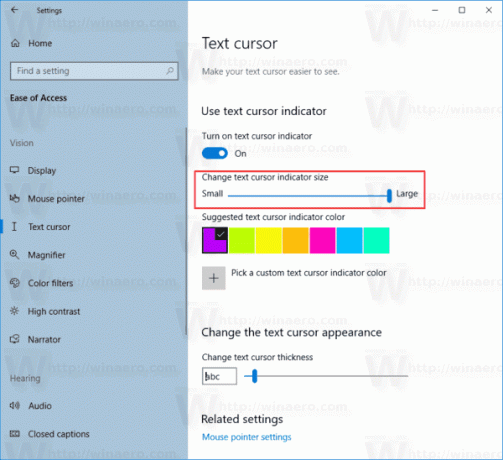
Vous avez terminé. Voici quelques captures d'écran.
Le plus grand (5) :

Par défaut (3) :
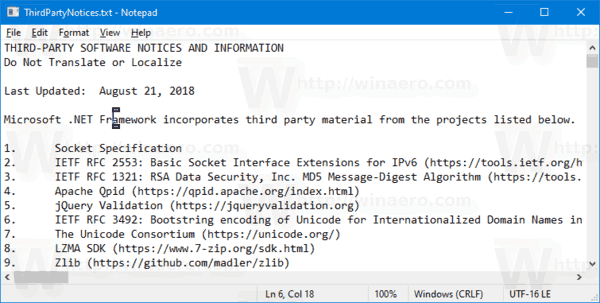
Le plus petit (1) :

Alternativement, vous pouvez activer ou désactiver la fonctionnalité avec un ajustement du registre.
Modifier la taille de l'indicateur de curseur de texte avec Registry Tweak
- Téléchargez l'archive ZIP suivante: Télécharger l'archive ZIP.
- Extrayez son contenu dans n'importe quel dossier. Vous pouvez placer les fichiers directement sur le bureau.
- Débloquer les fichiers.
- Double-cliquez sur l'un des fichiers de l'ensemble suivant pour le fusionner.
- Définir la taille de l'indicateur de curseur de texte sur 5.reg
- Définir la taille de l'indicateur de curseur de texte sur 4.reg
- Définir la taille de l'indicateur de curseur de texte sur 3.reg
- Définir la taille de l'indicateur de curseur de texte sur 2.reg
- Définir la taille de l'indicateur de curseur de texte sur 1.reg
Vous avez terminé!
Comment ça fonctionne
Les fichiers de registre ci-dessus modifient la branche de registre :
[HKEY_CURRENT_USER\SOFTWARE\Microsoft\Accessibility\CursorIndicator]
Astuce: Découvrez comment accéder à une clé de registre en un clic.
Là, vous devez définir le Type d'indicateur Valeur DWORD 32 bits à
- 1 = Taille 1 (petit)
- 2 = taille 2
- 3 = taille 3
- 4 = taille 4
- 5 = Taille 5 (grand)
Remarque: même si vous êtes sous Windows 64 bits vous devez toujours créer une valeur DWORD 32 bits.
C'est ça.
Articles Liés:
- Activer le nouvel indicateur de curseur de texte dans Windows 10
- Changer la couleur du pointeur de la souris dans Windows 10
- Obtenez de beaux curseurs en un clic dans Windows 10
- Modifier l'épaisseur du curseur dans Windows 10
- Appliquer la veilleuse au curseur de la souris dans Windows 10
- Empêcher les thèmes Windows 10 de modifier les curseurs de la souris

